Jak snadno porovnat buňky s rozlišením malých a velkých písmen v aplikaci Excel?
Předpokládejme, že máte dva seznamy s některými duplikáty ve stejných řádcích, a nyní chcete tyto dva seznamy porovnat s rozlišením malých a velkých písmen, jak je ukázáno níže, jak můžete rychle zvládnout tento úkol v aplikaci Excel?
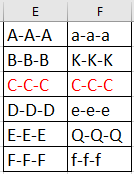
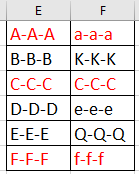
Porovnejte velká a malá písmena buněk se vzorci
Porovnejte dva seznamy s rozlišením velkých a malých písmen pomocí funkce Porovnat rozsah
 Porovnejte velká a malá písmena buněk se vzorci
Porovnejte velká a malá písmena buněk se vzorci
Chcete-li v Excelu porovnávat buňky s rozlišením velkých a malých písmen, můžete k řešení použít vzorce.
1. Vyberte prázdnou buňku vedle porovnávaných buněk a zadejte tento vzorec = AND (PŘESNÉ (E1: E6, F1: F6)) do něj stiskněte vstoupit a poté přetáhněte úchyt automatického vyplňování dolů do buněk. A Falešný znamená, že relativní buňky nejsou duplikovány, pokud se rozlišují malá a velká písmena, a Pravdivý znamená, že buňky jsou duplikovány, pokud se rozlišují malá a velká písmena. Zobrazit snímky obrazovky:
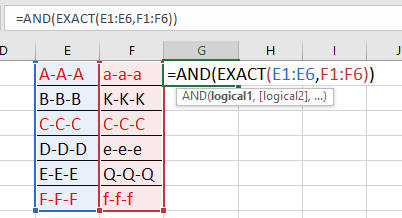
Tip:
1. Chcete-li porovnat malá a velká písmena buněk, můžete použít tento vzorec = AND (A1 = B1), nezapomeňte stisknout Shift + Ctrl + Enter klávesy pro získání správného výsledku.
2. Ve výše uvedených vzorcích jsou E1: E6 a F1: F6 dva seznamy buněk.
| Už si nemusíte dělat starosti s dlouhými dlouhými vzorci v aplikaci Excel! Kutools pro Excel's Automatický text může do skupiny přidat všechny vzorce jako automatický text a osvoboďte svůj mozek! Víte o automatickém textu Získejte zdarma zkušební |
||
 Porovnejte dva seznamy s rozlišením velkých a malých písmen pomocí funkce Porovnat rozsah
Porovnejte dva seznamy s rozlišením velkých a malých písmen pomocí funkce Porovnat rozsah
Ale někdy možná budete chtít porovnat dva seznamy, které rozlišují velká a malá písmena, jejichž duplikáty nejsou ve stejných řádcích jako níže uvedené snímky obrazovky, v tomto případě můžete použít Kutoolspro ExcelJe Vyberte stejné a různé buňky funkce.
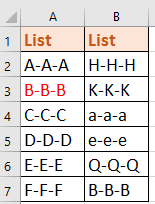

| Kutools pro Excel, s více než 300 užitečné funkce, které vám usnadní práci. |
Po instalace zdarma Kutools pro Excel, prosím, postupujte takto:
1. Vyberte první seznam a poté klepněte na Kutools > Vyberte> Vybrat stejné a různé buňky. Viz snímek obrazovky:
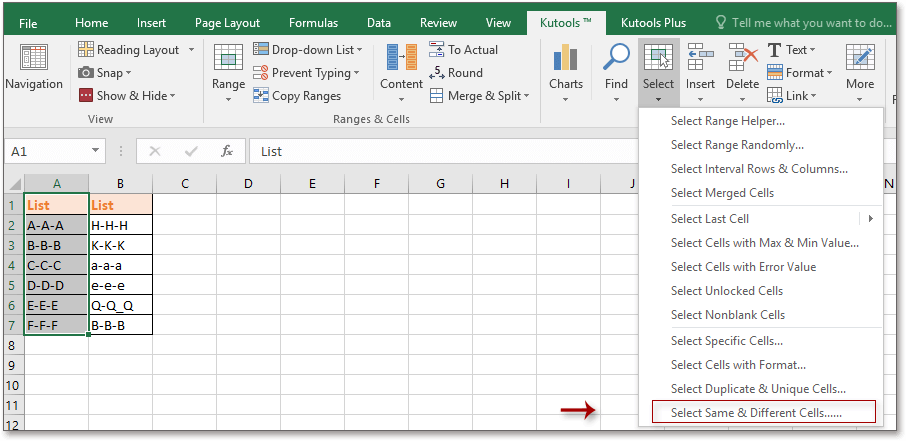
2. Pak v Porovnat rozsahy následující operace. Viz snímek obrazovky:
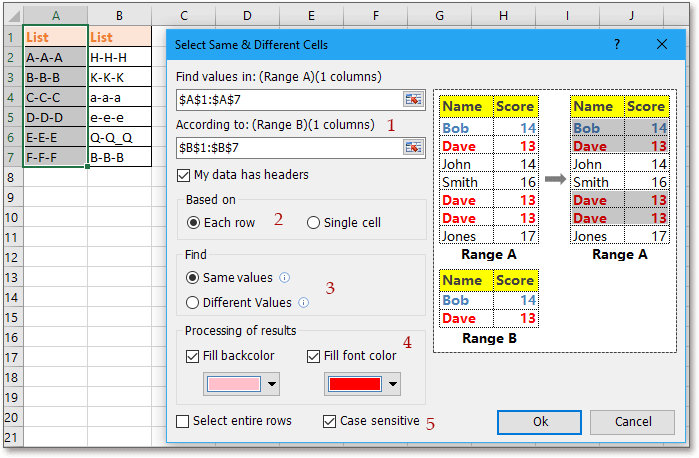
2) Zkontrolujte Každý řádek ze sekce Na základě; (pokud nechcete porovnávat záhlaví, zkontrolujte Moje data mají záhlaví volba);
3) Zkontrolujte Stejné hodnoty v Najít sekce, pokud chcete najít ty jedinečné, zkontrolujte Různé hodnoty;
4) Určete vyplněnou barvu a barvu písma, pokud chcete zvýraznit vybrané buňky;
5) Zkontrolujte Citlivý na velká písmena porovnat dva seznamy podle velikosti písmen.
3. A klikněte Oka objeví se dialogové okno, které vám připomene počet vybraných buněk.
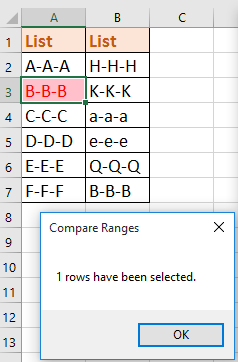
4. cvaknutí OK zavřete dialogy. A můžete vidět a zvýraznit pouze duplikáty, které odpovídají malým a velkým písmům.

Tip: Pokud zrušíte zaškrtnutí Citlivý na velká písmena in Porovnat rozsahy V dialogovém okně můžete vidět výsledek porovnání:
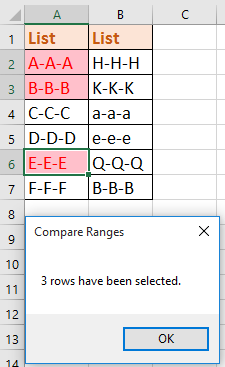
Relativní články:
- Jak vložit hodnoty do viditelných buněk pouze v aplikaci Excel?
- Jak počítat a odstraňovat duplikáty ze seznamu v aplikaci Excel?
- Jak odstranit všechny duplikáty, ale ponechat pouze jeden v aplikaci Excel?
- Jak počítat jedinečná / duplicitní data ve sloupci aplikace Excel?
Nejlepší nástroje pro produktivitu v kanceláři
Rozšiřte své dovednosti Excel pomocí Kutools pro Excel a zažijte efektivitu jako nikdy předtím. Kutools for Excel nabízí více než 300 pokročilých funkcí pro zvýšení produktivity a úsporu času. Kliknutím sem získáte funkci, kterou nejvíce potřebujete...

Office Tab přináší do Office rozhraní s kartami a usnadňuje vám práci
- Povolte úpravy a čtení na kartách ve Wordu, Excelu, PowerPointu, Publisher, Access, Visio a Project.
- Otevřete a vytvořte více dokumentů na nových kartách ve stejném okně, nikoli v nových oknech.
- Zvyšuje vaši produktivitu o 50%a snižuje stovky kliknutí myší každý den!
